Eclipse Plug-in : EclipseUML 3.2.0 Studio
2006. 11. 22. 04:18ㆍJava Programming
반응형

먼저 이클립스에서의 UML 플러그인을 사용한 화면을 보여드리도록 하겠다!
이미지는 역시 클릭해서 보아야 제맛이다..
이미지는 역시 클릭해서 보아야 제맛이다..
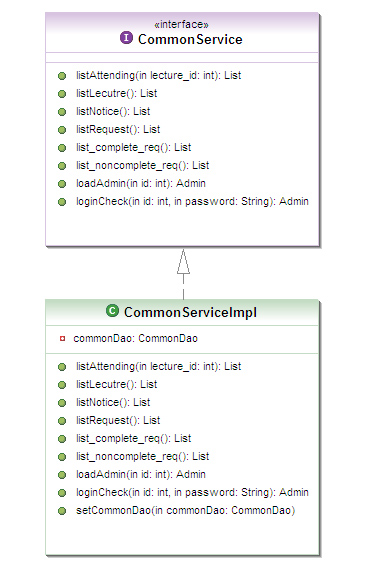
멋지지 않는가???? 아니라고 하지는 않겠죠 ㅡㅜ??? 실로 멋지다. 구현된 클래스와 인터페이스의 표현 및 클래스 필드들과 여러가지 메소드들의 Argument 까지 간단하지만 자세하게 잘 나와있고 보는 이로 하여금 이해가 잘갈것만같은 그림이다. 솔직히 프로그램에 엄청난 지식을 가지고 있지 않은 사람이라도 몇가지만 일러주면 한눈에 알아볼수 있을것 같다.
빨리 이 플러그인을 사용하고 싶다?? 사실 이 플러그인을 사용하는데 있어서 굉장히 복잡한 과정을 거쳐야 했다.
일단 플러그인을 설치하는데 앞서 준비해야할 것이 있다.
- EMF(Eclipse Modeling Framework)
- GEF(Graphical Editing Framework)
- VE(Visual Editing) Project
- UML2(Unified Modeling Language)
- GEF(Graphical Editing Framework)
- VE(Visual Editing) Project
- UML2(Unified Modeling Language)
위와 같이 총 4개의 플러그인을 설치해야된다. eclipse-wtp151-oct 버젼을 설치한 상태라면 GEF만 설치하면 된다. 이제 EclipseUML 3.2.0 Studio을 다운로드 받으러 가보자!!
이곳에 방문하여 자신이 사용하고 있는 이클립스 버젼과 맞는것을 다운로드 받는다. 생각보다 무게가 많이 나가니 여유를 가지고 다운로드 받도록 하자. jar 파일이던 zip 파일이건 상관없지만 jar 파일은 이클립스 설치 폴더만 알려주면 자동으로 깔아주니 편하다 -ㅅ-; 그러므로 가급적이면 jar 파일로 다운로드 받도록 하자. 다운로드가 끝나면 실행시키거나 직접 플러그인에 설치를 하고 이클립스를 바로 실행 시키도록 한다.
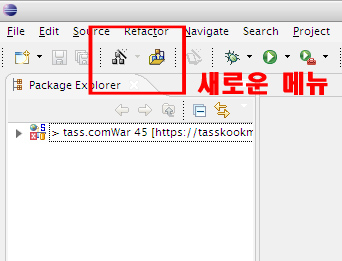
새로운 메뉴가 생성이 되었다. 일단 저 아이콘들이 생기면 설치가 완료 되었다는 것이다.
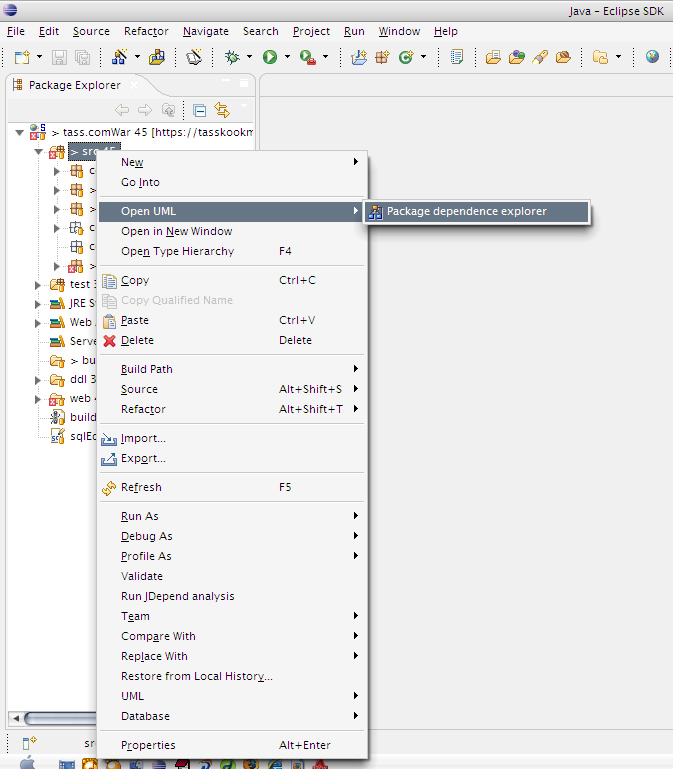
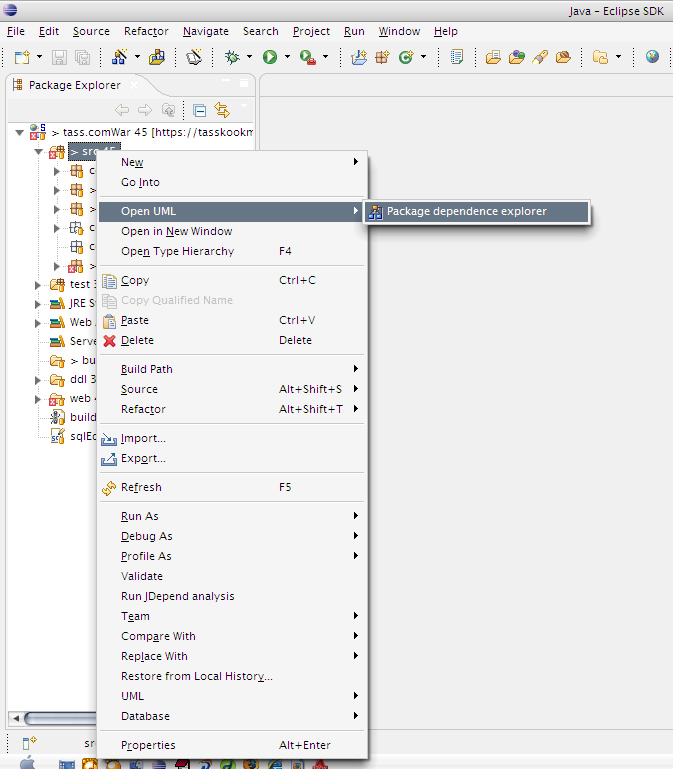
일단 UML 다이어그램을 보기 원하는 패키지나 클래스를 선택을 하고 오른쪽 마우스를 눌러주시면 다음과 같은 메뉴창이 뜨고 'Open UML' 에서 Package dependence explorer 를 선택한다.
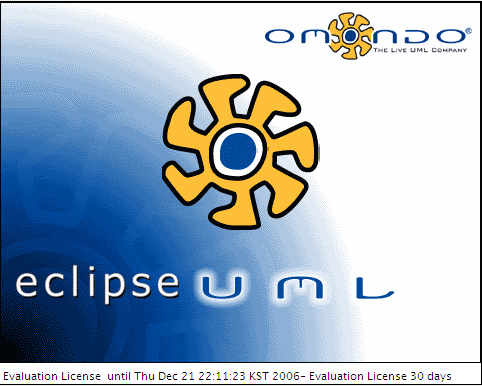 방해 요소가 되는 yes or no 에 모두 yes를 선택하고 나면 위와같은 그림이 뜨면서 실행이 된다.
방해 요소가 되는 yes or no 에 모두 yes를 선택하고 나면 위와같은 그림이 뜨면서 실행이 된다.
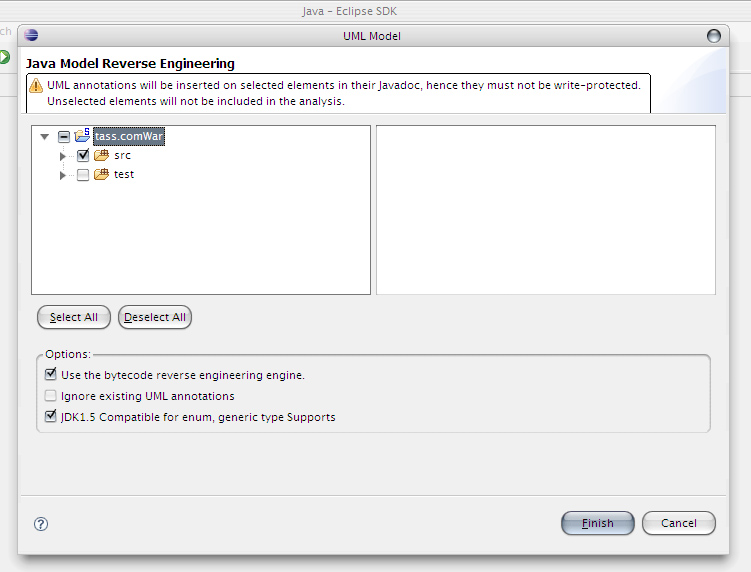
Source를 사용해서 Getter/Setter를 만들듯이 원하는 하위 패키지 및 클래스를 선택해주면 된다.
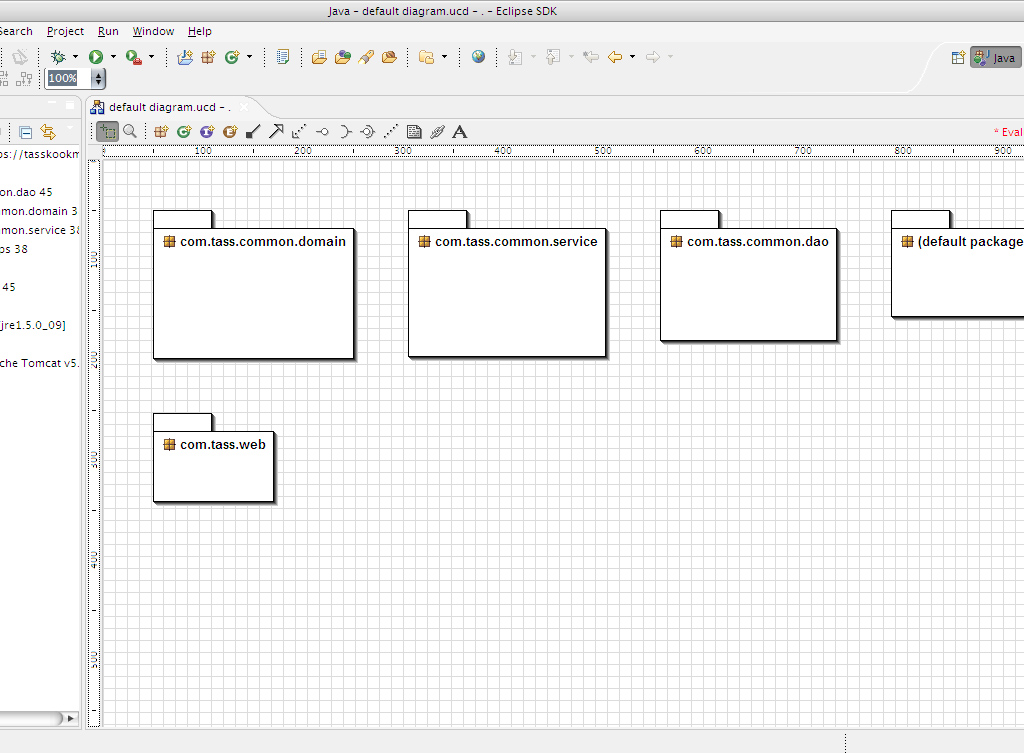
이처럼 폴더 모양으로 다이어그램이 그려지고 저 폴더 모양을 더블클릭하면
내부 클래스의 정보를 볼수 있는 다이어그램이 또 등장한다.
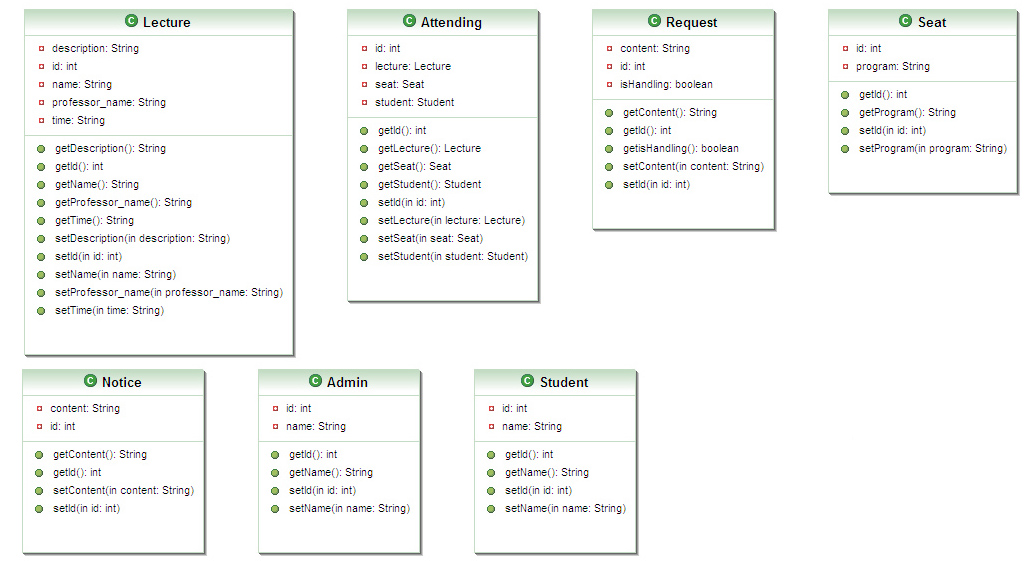
일단은 다이어그램을 만들기보다는 기존에 본인이 만들었던 것을 UML로 만들어보는 것을 위주로 설명하였다.
차후에 따로 UML을 만들어야하는 기회가 생긴다면 이번에는 제작하는것을 알아보도록 하겠다.
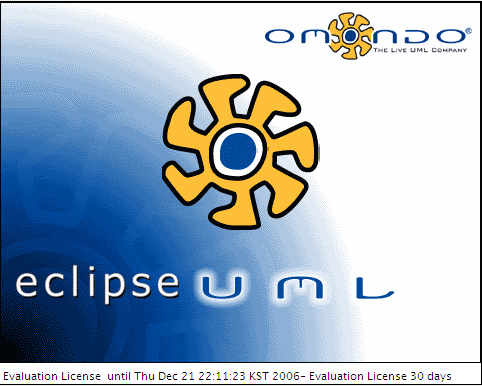
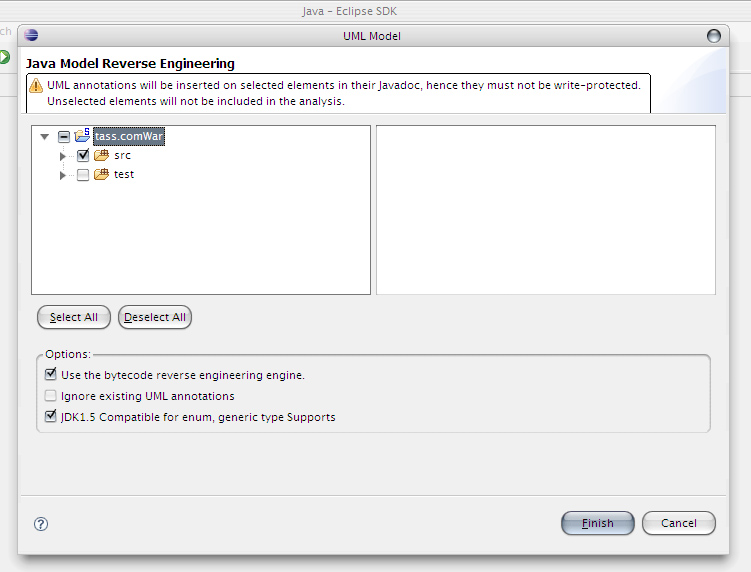
Source를 사용해서 Getter/Setter를 만들듯이 원하는 하위 패키지 및 클래스를 선택해주면 된다.
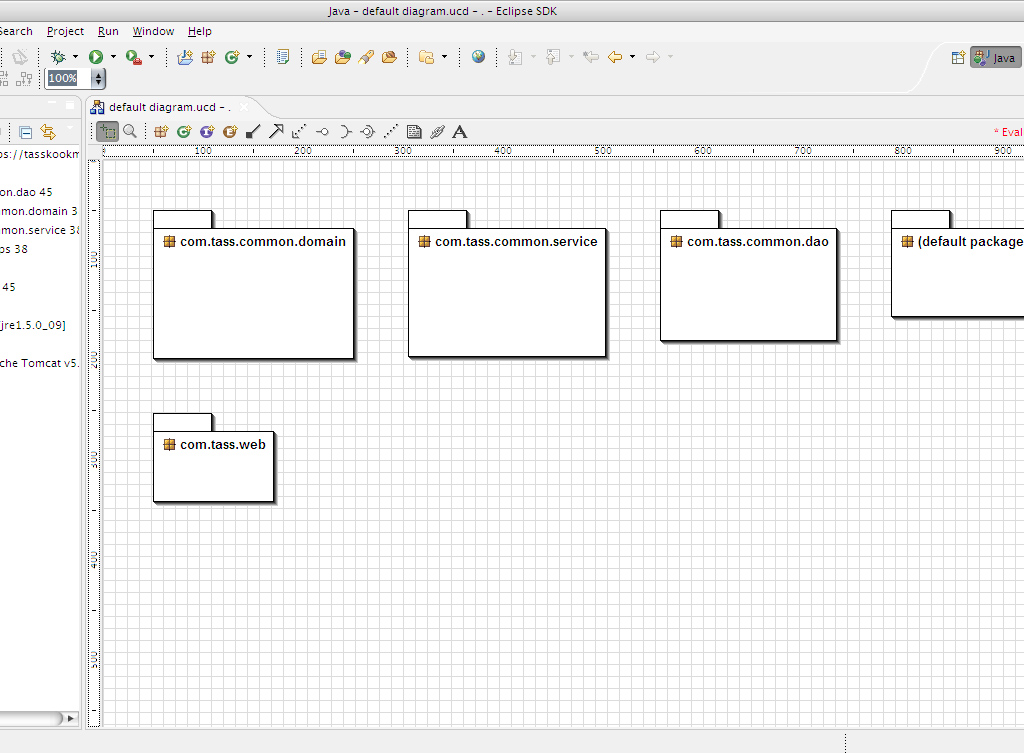
이처럼 폴더 모양으로 다이어그램이 그려지고 저 폴더 모양을 더블클릭하면
내부 클래스의 정보를 볼수 있는 다이어그램이 또 등장한다.
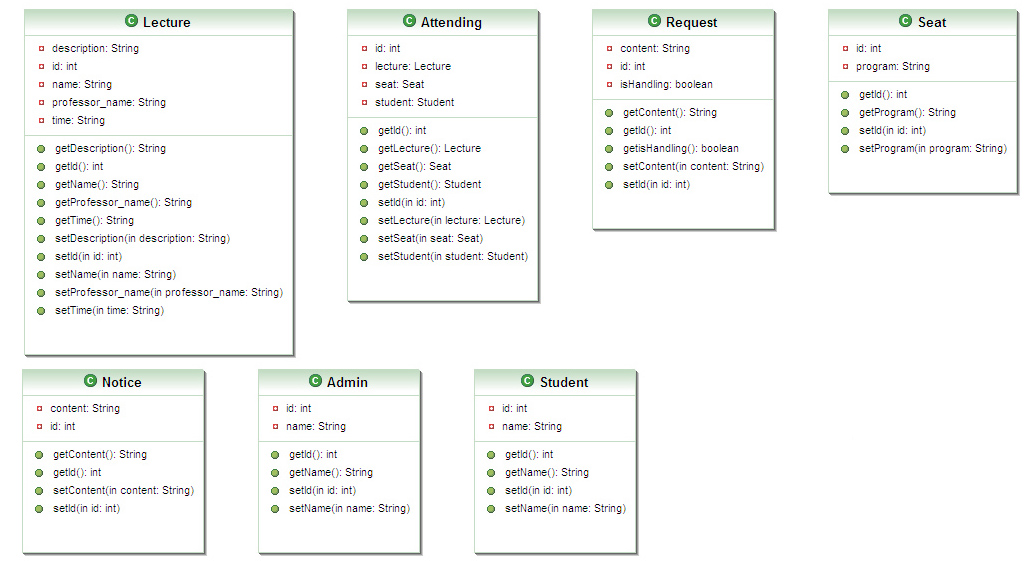
일단은 다이어그램을 만들기보다는 기존에 본인이 만들었던 것을 UML로 만들어보는 것을 위주로 설명하였다.
차후에 따로 UML을 만들어야하는 기회가 생긴다면 이번에는 제작하는것을 알아보도록 하겠다.
반응형